Linux守护进程的启动方法
| 导读 | “守护进程”(daemon)就是一直在后台运行的进程(daemon),通常在系统启动时一同把守护进程启动起来,本文介绍如何将一个 Web 应用,启动为守护进程。 |
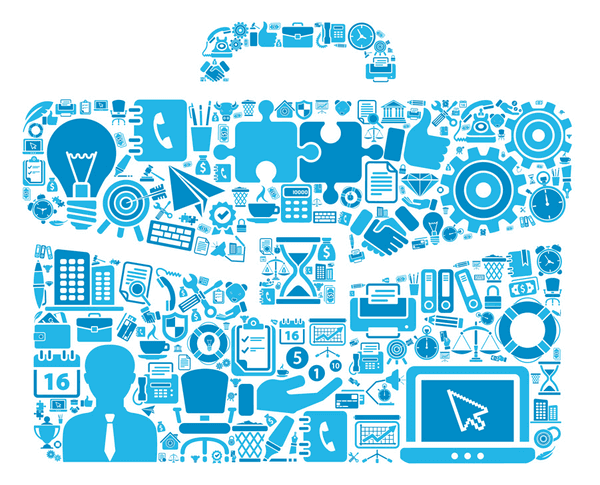
Web应用写好后,下一件事就是启动,让它一直在后台运行,这并不容易,举例来说,下面是一个最简单的Node应用server.js,只有6行。
var http = require('http');
http.createServer(function(req, res) {
res.writeHead(200, {'Content-Type': 'text/plain'});
res.end('Hello World');
}).listen(5000);
你在命令行下启动它。
$ node server.js
看上去一切正常,所有人都能快乐地访问 5000 端口了;但是,一旦你退出命令行窗口,这个应用就一起退出了,无法访问了,怎么才能让它变成系统的守护进程(daemon),成为一种服务(service),一直在那里运行呢?
上面这样启动的脚本,称为”前台任务”(foreground job)。它会独占命令行窗口,只有运行完了或者手动中止,才能执行其他命令,变成守护进程的第一步,就是把它改成”后台任务”(background job)。
$ node server.js &
只要在命令的尾部加上符号&,启动的进程就会成为”后台任务”。如果要让正在运行的”前台任务”变为”后台任务”,可以先按ctrl + z,然后执行bg命令(让最近一个暂停的”后台任务”继续执行)。
“后台任务”有两个特点。
1.继承当前session(对话)的标准输出(stdout)和标准错误(stderr)。因此,后台任务的所有输出依然会同步地在命令行下显示。
2.不再继承当前session的标准输入(stdin)。你无法向这个任务输入指令了。如果它试图读取标准输入,就会暂停执行(halt)。
可以看到,”后台任务”与”前台任务”的本质区别只有一个:是否继承标准输入。所以,执行后台任务的同时,用户还可以输入其他命令。
变为”后台任务”后,一个进程是否就成为了守护进程呢?或者说,用户退出 session 以后,”后台任务”是否还会继续执行?Linux系统是这样设计的。
1.用户准备退出 session
2.系统向该 session 发出SIGHUP信号
3.session 将SIGHUP信号发给所有子进程
4.子进程收到SIGHUP信号后,自动退出
上面的流程解释了,为什么”前台任务”会随着 session 的退出而退出:因为它收到了SIGHUP信号。
那么,”后台任务”是否也会收到SIGHUP信号?
这由Shell 的huponexit参数决定的。
$ shopt | grep huponexit
执行上面的命令,就会看到huponexit参数的值。
大多数Linux系统,这个参数默认关闭(off)。因此,session 退出的时候,不会把SIGHUP信号发给”后台任务”。所以,一般来说,”后台任务”不会随着 session 一起退出。
通过”后台任务”启动”守护进程”并不保险,因为有的系统的huponexit参数可能是打开的(on)。
更保险的方法是使用disown命令。它可以将指定任务从”后台任务”列表(jobs命令的返回结果)之中移除。一个”后台任务”只要不在这个列表之中,session 就肯定不会向它发出SIGHUP信号。
$ node server.js & $ disown
执行上面的命令以后,server.js进程就被移出了”后台任务”列表。你可以执行jobs命令验证,输出结果里面,不会有这个进程。
disown的用法如下。
# 移出最近一个正在执行的后台任务 $ disown # 移出所有正在执行的后台任务 $ disown -r # 移出所有后台任务 $ disown -a # 不移出后台任务,但是让它们不会收到SIGHUP信号 $ disown -h # 根据jobId,移出指定的后台任务 $ disown %2 $ disown -h %2
使用disown命令之后,还有一个问题。那就是,退出session以后,如果后台进程与标准I/O有交互,它还是会挂掉。
还是以上面的脚本为例,现在加入一行。
var http = require('http');
http.createServer(function(req, res) {
console.log('server starts...'); // 加入此行
res.writeHead(200, {'Content-Type': 'text/plain'});
res.end('Hello World');
}).listen(5000);
启动上面的脚本,然后再执行disown命令。
$ node server.js & $ disown
接着,你退出session,访问5000端口,就会发现连不上。
这是因为”后台任务”的标准I/O 继承自当前session,disown命令并没有改变这一点。一旦”后台任务”读写标准I/O,就会发现它已经不存在了,所以就报错终止执行,为了解决这个问题,需要对”后台任务”的标准I/O进行重定向。
$ node server.js > stdout.txt 2> stderr.txt < /dev/null & $ disown
上面这样执行,基本上就没有问题了。
还有比disown更方便的命令,就是nohup。
$ nohup node server.js &
nohup命令对server.js进程做了三件事。
阻止SIGHUP信号发到这个进程。
关闭标准输入。该进程不再能够接收任何输入,即使运行在前台。
重定向标准输出和标准错误到文件nohup.out。
也就是说,nohup命令实际上将子进程与它所在的 session 分离了;注意,nohup命令不会自动把进程变为”后台任务”,所以必须加上&符号。
另一种思路是使用 terminal multiplexer(终端复用器:在同一个终端里面,管理多个session),典型的就是Screen命令和Tmux命令。
它们可以在当前session里面,新建另一个session。这样的话,当前session一旦结束,不影响其他session。而且以后重新登录,还可以再连上早先新建的session。
Screen 的用法如下。
# 新建一个session $ screen $ node server.js 然后,按下ctrl + A和ctrl + D,回到原来的session,从那里退出登录。下次登录时,再切回去。 $ screen -r 如果新建多个后台session,就需要为它们指定名字。 $ screen -S name # 切回指定 session $ screen -r name $ screen -r pid_number # 列出所有 session $ screen -ls 如果要停掉某个session,可以先切回它,然后按下ctrl + c和ctrl + d。
Tmux比Screen功能更多、更强大,它的基本用法如下。
$ tmux $ node server.js # 返回原来的session $ tmux detach 除了tmux detach,另一种方法是按下Ctrl + B和d ,也可以回到原来的session。 # 下次登录时,返回后台正在运行服务session $ tmux attach 如果新建多个session,就需要为每个session指定名字。 # 新建session $ tmux new -s session_name # 切换到指定 session $ tmux attach -t session_name # 列出所有 session $ tmux list-sessions # 退出当前 session,返回前一个 session $ tmux detach # 杀死指定 session $ tmux kill-session -t session-name
对于 Node 应用来说,可以不用上面的方法,有一些专门用来启动的工具:forever,nodemon 和 pm2。
forever 的功能很简单,就是保证进程退出时,应用会自动重启。
# 作为前台任务启动 $ forever server.js # 作为服务进程启动 $ forever start app.js # 停止服务进程 $ forever stop Id # 重启服务进程 $ forever restart Id # 监视当前目录的文件变动,一有变动就重启 $ forever -w server.js # -m 参数指定最多重启次数 $ forever -m 5 server.js # 列出所有进程 $ forever list
nodemon一般只在开发时使用,它最大的长处在于 watch 功能,一旦文件发生变化,就自动重启进程。
# 默认监视当前目录的文件变化 $ nodemon server.js # 监视指定文件的变化 $ nodemon --watch app --watch libs server.js
pm2的功能最强大,除了重启进程以外,还能实时收集日志和监控。
# 启动应用 $ pm2 start app.js # 指定同时起多少个进程(由CPU核心数决定),组成一个集群 $ pm2 start app.js -i max # 列出所有任务 $ pm2 list # 停止指定任务 $ pm2 stop 0 # 重启指定任务 $ pm2 restart 0 # 删除指定任务 $ pm2 delete 0 # 保存当前的所有任务,以后可以恢复 $ pm2 save # 列出每个进程的统计数据 $ pm2 monit # 查看所有日志 $ pm2 logs # 导出数据 $ pm2 dump # 重启所有进程 $ pm2 kill $ pm2 resurect # 启动web界面 http://localhost:9615 $ pm2 web
除了专用工具以外,Linux系统有自己的守护进程管理工具Systemd。它是操作系统的一部分,直接与内核交互,性能出色,功能极其强大。我们完全可以将程序交给Systemd,让系统统一管理,成为真正意义上的系统服务。
免费提供最新Linux技术教程书籍,为开源技术爱好者努力做得更多更好:https://www.linuxprobe.com/


